كيفية إضافة التدقيق الإملائي إلى المفكرة ++

إذا قمت بتثبيت Notepad ++ بالإعدادات الافتراضية ، فمن المحتمل أن يكون قد تم بالفعل تثبيت المكون الإضافي Spell Check. إليك كيفية تمكينه.
برنامج Notepad ++ هو محرر النصوص المفضل لدينا ولا بد منهلديك استبدال المفكرة. لسوء الحظ ، على الرغم من أنه يأتي مع أداة التدقيق الإملائي ، إلا أنه لا يحتوي دائمًا على ملفات القاموس اللازمة لتشغيله. لنقم بإعدادها.
انقر فوق قائمة المكونات الإضافية وحددها المدقق الإملائي >> كيفية استخدام ... *
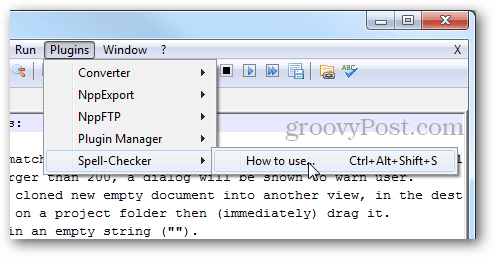
* إذا لم يظهر Spell Checker في القائمة ، فافتح Plugin Manager والتحقق من ذلك من علامة التبويب المتاحة ، ثم انقر فوق تثبيت.
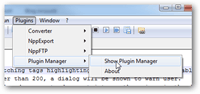
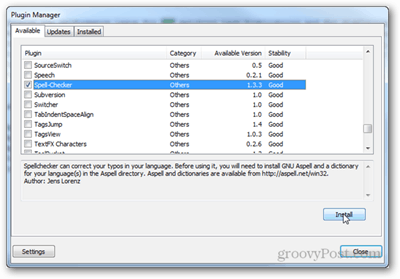
اتبع الآن الرابط في نافذة "كيفية استخدام المدقق الإملائي" إلى http://aspell.net/win32/
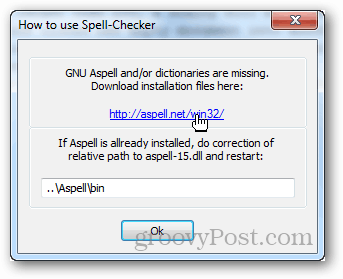
هنا ستحتاج إلى ملفين. الأول هو الملف الثنائي لبرنامج المكتبة.
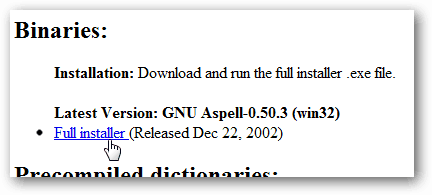
الثاني قاموس مترجم مسبقًا (قائمة الكلمات) باللغة التي تفضلها.
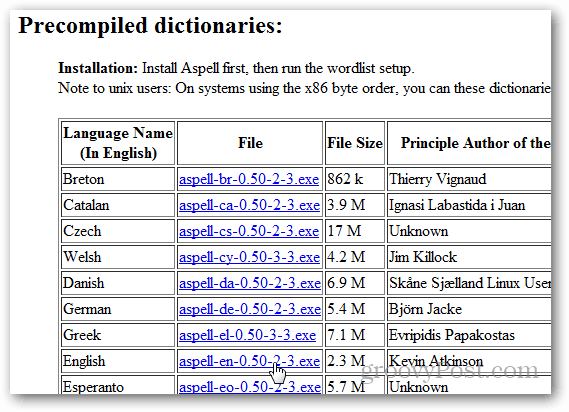
قم بتشغيل المثبت الثنائي الأول أولاً ، يجب أن يكون الاسم الكامل هو Aspell-0-50-3-3-Setup.exe ويجب أن يكون حجمه 1.27 كيلوبايت. التثبيت بسيط ، فقط انقر فوق "التالي" مجموعة من المرات.
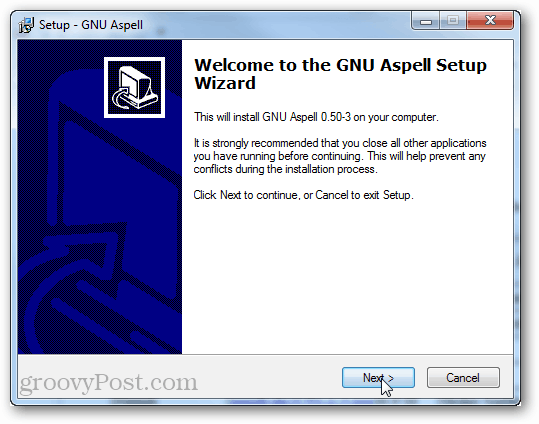
بعد ذلك ، قم بتثبيت ملف القاموس. لديها نفس النوع من الإعداد. انقر فوق التالي حتى يتم ذلك.
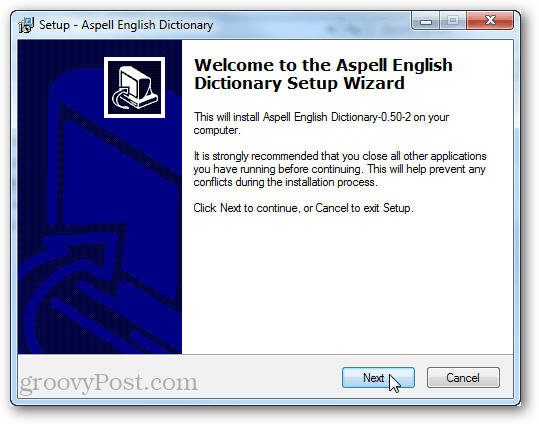
الآن كل ما عليك فعله هو الخروج وإعادة تشغيل Notepad ++.
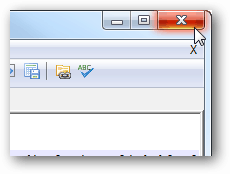
يجب أن يكون لأداة Spell-Checker من قائمة الإضافات خيارات مختلفة. انقر فوق المدقق الإملائي لبدء التدقيق الإملائي. يمكنك أيضًا استخدام Ctrl + Alt + Shift + S كاختصار لهذا.
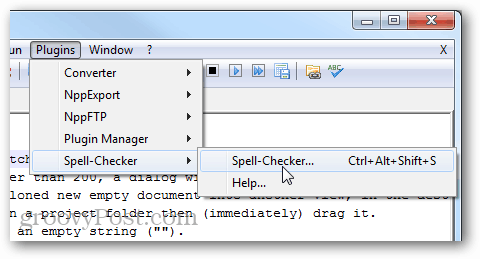
يعمل مربع حوار التدقيق الإملائي المفتوح بشكل يشبه إلى حد كبير ميزة "العثور على" ، إلا أن التدقيق الإملائي يقوم تلقائيًا بتعقب الكلمات التي لا تتطابق مع قاموسها.
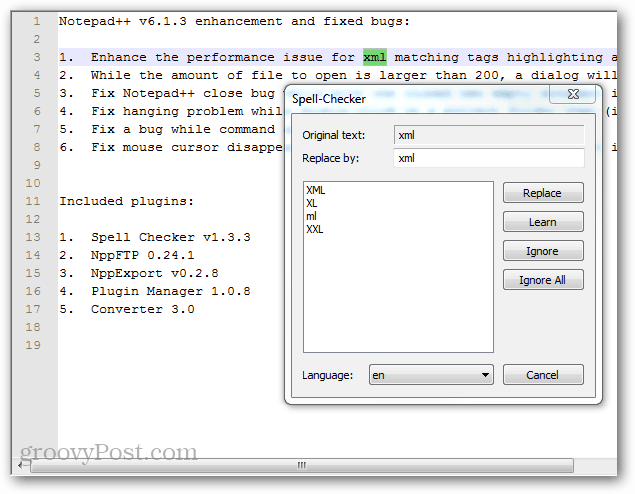
هذا كل ما في الأمر هو إعداد ميزة التدقيق الإملائيالمفكرة ++. إذا لم تكن من مستخدمي Notepad ++ ، فامنحها دوامة كبديل notepad.exe باستخدام Ninite - التطبيق المجاني الذي يثبت بسهولة أفضل البرامج المجانية على الشبكة.









![استبدال المفكرة بـ Feature Packed Notepad ++ Editor [groovyDownload]](/images/freeware/replace-notepad-with-feature-packed-notepad-editor-groovydownload.png)
اترك تعليقا